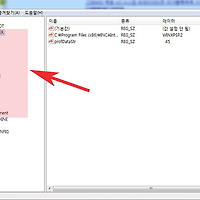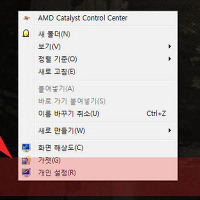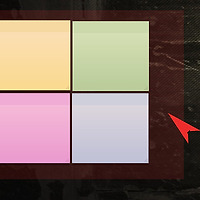컴퓨터 인터넷 날짜 서버시간 동기화 설정 및 예메시간맞추기
안녕하세요. 오늘은 시간동기화서버에 대해서 알아보겠습니다.
윈도우 우측하단에는 시간과 날짜가 나오는데 수동으로 맞추거나 동기화를 시킬수도 있습니다.
동기화는 인터넷에 연결된 서버로 시간을 자동동기화해주어 정확한 시간을 알수있게 도와줍니다.
그럼 윈도우 시간동기화에 대해서 설명하겠습니다.
추천글
1. 윈도우 7 usb 부팅 디스크 만들기 및 xp/7 usb 설치 디스크 만들기
2. 윈도우7 숨김파일 보기 및 표시 방법
3. 크롬 자동 번역 설정 및 번역이 안되요 해결방법
1. 윈도우 7 usb 부팅 디스크 만들기 및 xp/7 usb 설치 디스크 만들기
2. 윈도우7 숨김파일 보기 및 표시 방법
3. 크롬 자동 번역 설정 및 번역이 안되요 해결방법

1. pc시간을 서버와 동기화 하기위해서는 우측에 날짜 시간을 마우스로 클릭합니다.
그리고 위에나온 달력에서 아래에 있는 날짜 및 시간 설정 변경을 클릭합니다.

2. 날짜 및 시간 페이지가 나오면 상단에 인터넷시간탭을 클릭합니다.
그리고 아래에 설졍변경을 클릭해주세요.

3. 인터넷 시간 설정에 보면 pc마다 기본설정이 다를수 있습니다.
time.windows.com은 윈도우서버와 시간을 자동으로 동기화하는것으로 강제로 시간을 바꿔도 정기적으로 시간을 동기화해줍니다.

4. 만약 시간동기화서버가 따로 있을경우에는 서버명에 동기화서버주소를 입력후 지금업데이트버튼을 클릭합니다.
성공적으로 동기화할경우에는 아래에 동기화되었습니다라고 성공메세지가 나옵니다.
이상으로 컴퓨터 인터넷 날짜 서버시간 동기화 설정 및 예메시간맞추기을 마치겠습니다.
- 컴퓨터 윈도우7 암호설정 및 해제 제거 방법
- 컴퓨터 윈도우7 사용자 계정 이름 변경 및 계정유형 바꾸기
- 윈도우7 컴퓨터 마우스 커서 아이콘 변경 및 바꾸는방법
- 윈도우7 pc 전체컴퓨터 네트워크 이름 변경 방법
- 윈도우7 작업표시줄 섬네일 썸네일 미리보기 속도조절방법
- 윈도우7 부팅디스크없이 usb 설치하는 쉬운방법
- 다음 daum 아이디 로그인기록 및 해외 아이피 ip 차단 방법
- 파워포인트 ppt 암호 비밀번호 설정 및 거는방법(powerpoint)
- 엑셀 sumproduct함수로 양수 음수값 합계 자동 추출 및 구하는 방법
- 인터넷으로 kbs 온에어 실시간 tv 보기(모바일가능)/kbsn joy,드라마,프라임,뉴스
'컴퓨터팁 > 윈도우' 카테고리의 다른 글
| 동영상 편집프로그램 윈도우 무비메이커 사용방법 (0) | 2015.04.09 |
|---|---|
| 윈도우7 블루스크린 해결 하는 방법 및 뜨는 이유 (0) | 2015.04.09 |
| 윈도우7 부팅관리자 메세지 안나오게 하는 방법 (0) | 2015.02.12 |
| 레지스트리 편집 방법 및 HKEY_CURRENT_USER 구성 살펴보기 (0) | 2015.02.11 |
| 윈도우7 스크린세이버 화면보호기 만들기 설정 방법 (0) | 2015.02.08 |
| 키보드 고장 안될때 윈도우7 가상 화상키보드 사용방법 (0) | 2015.01.27 |
| 윈도우 스티커메모 백업 저장하는 방법 (0) | 2015.01.26 |
| 윈도우7 시스템 파일 표시 및 보는방법 (0) | 2015.01.26 |
| 윈도우 관리자 권한 계정으로 실행 로그인 하는 방법 (0) | 2015.01.25 |
| 윈도우7 게임폴더 목록 아이콘 삭제하는 방법 (0) | 2015.01.23 |